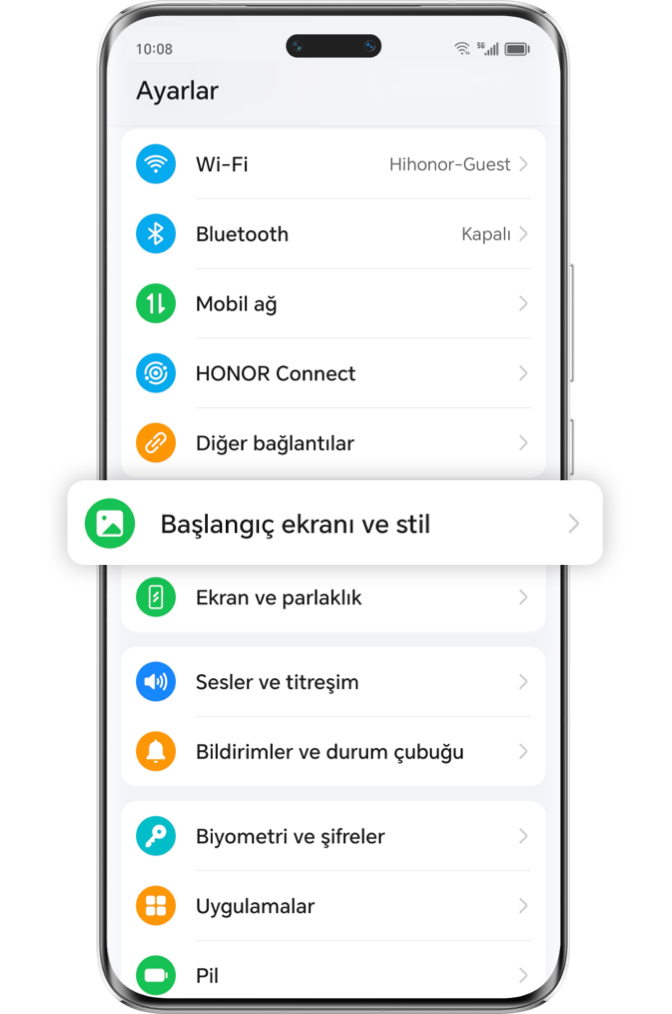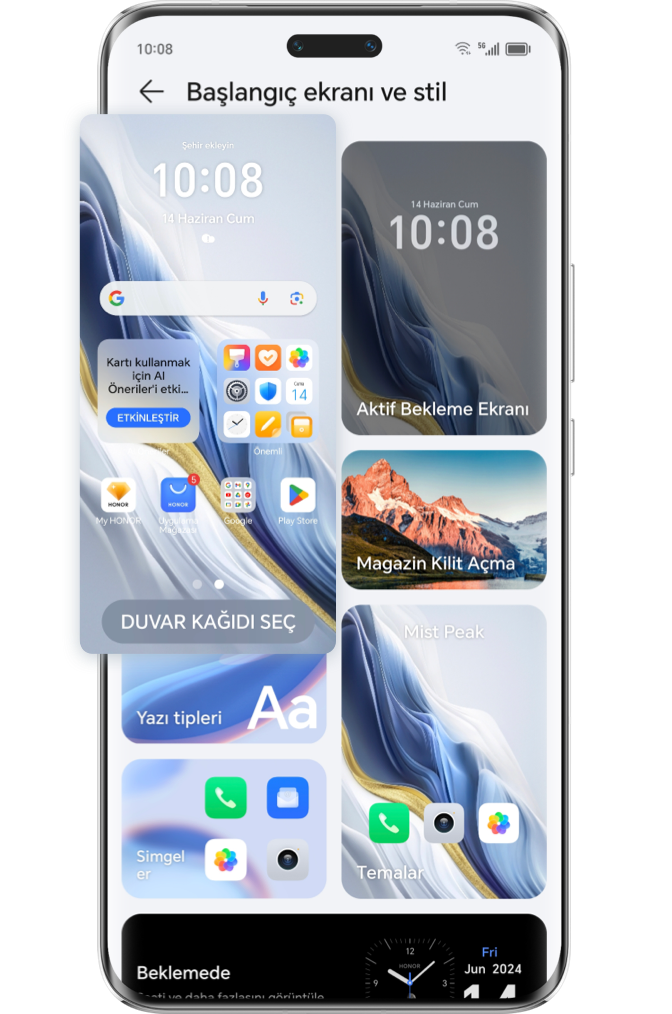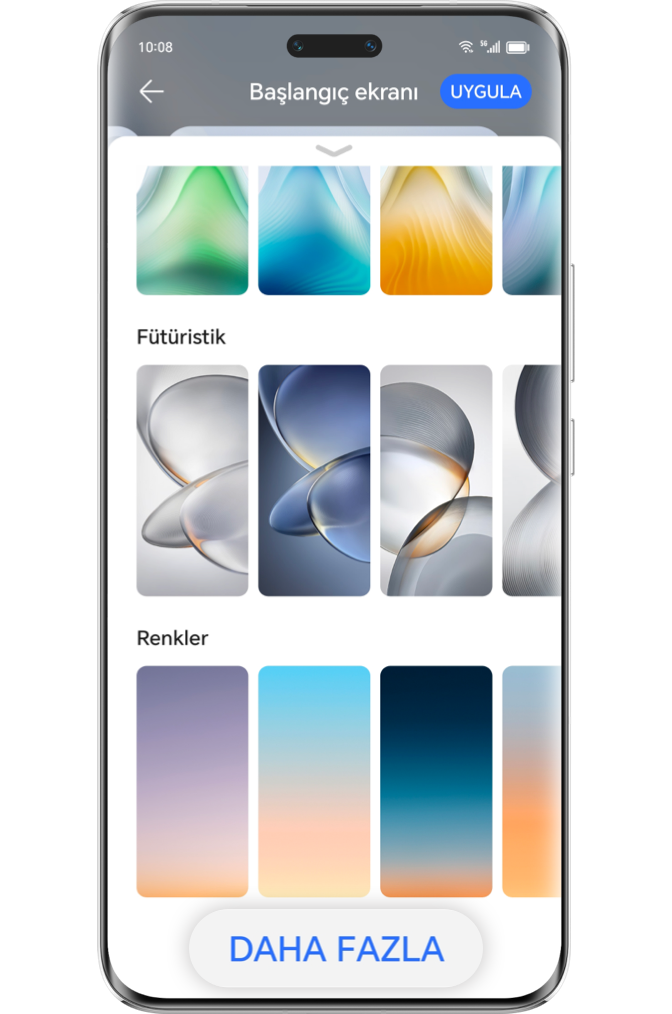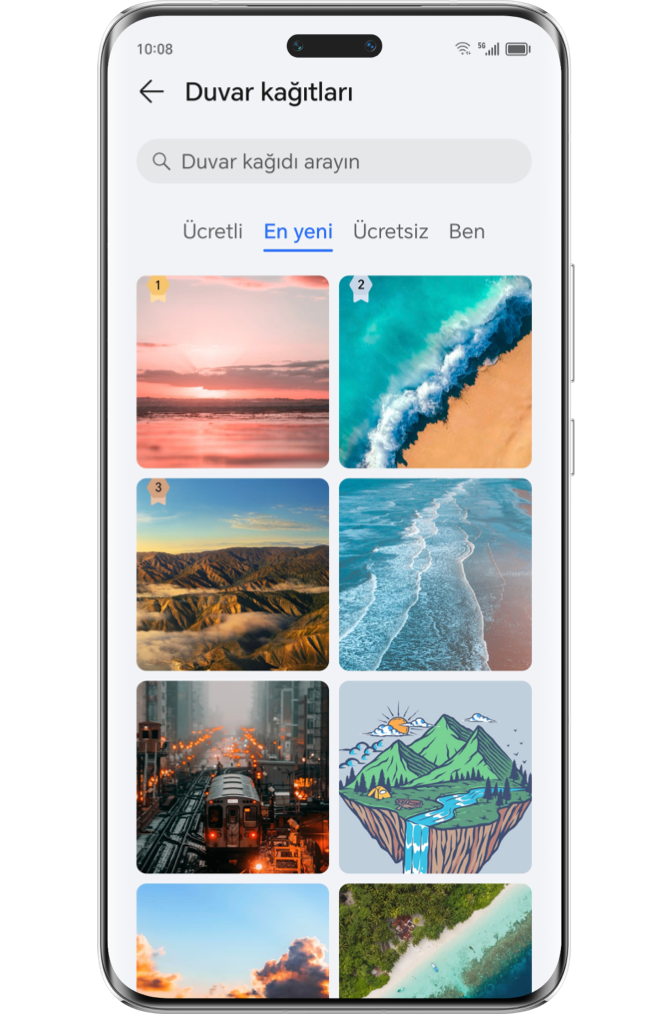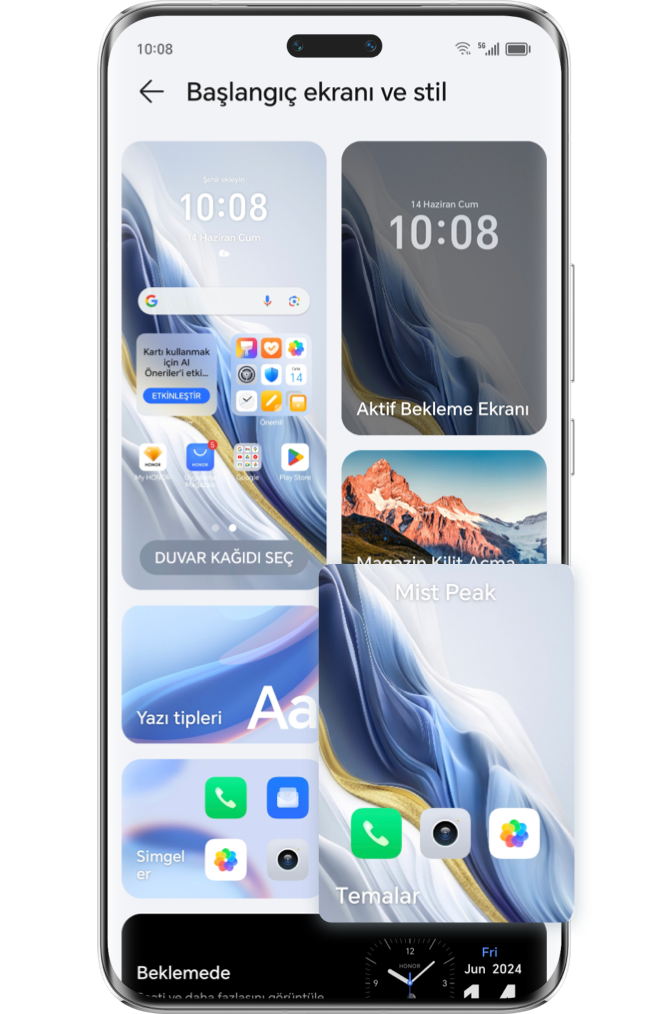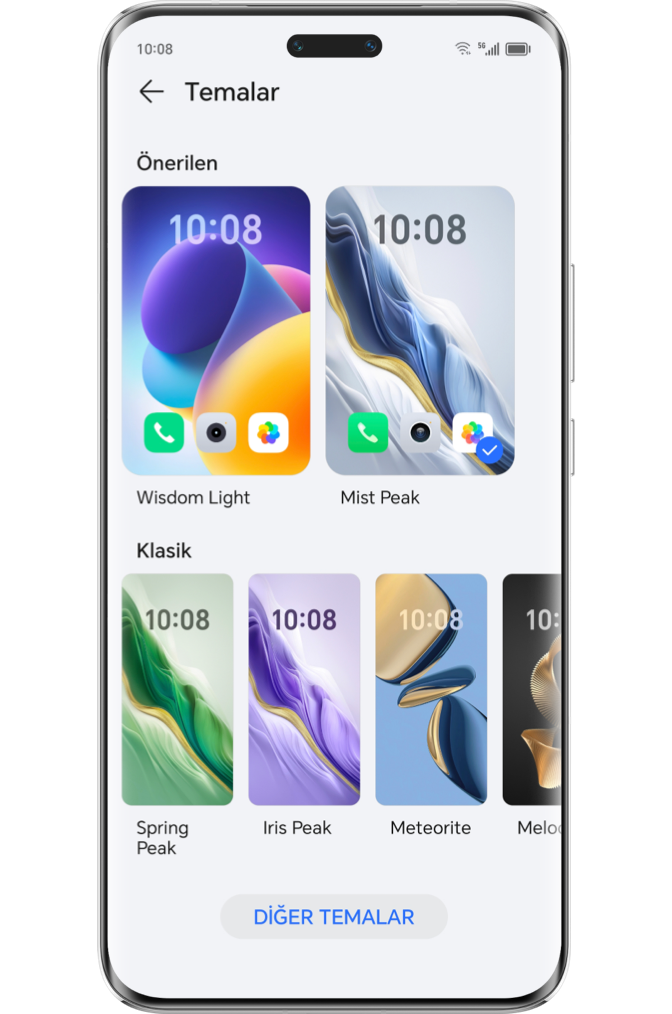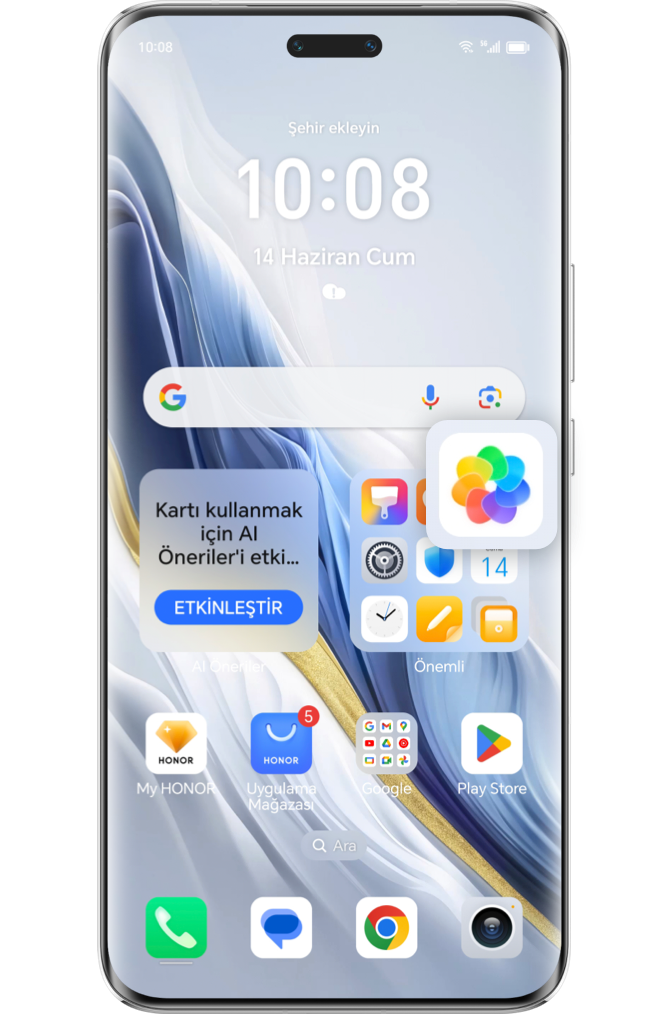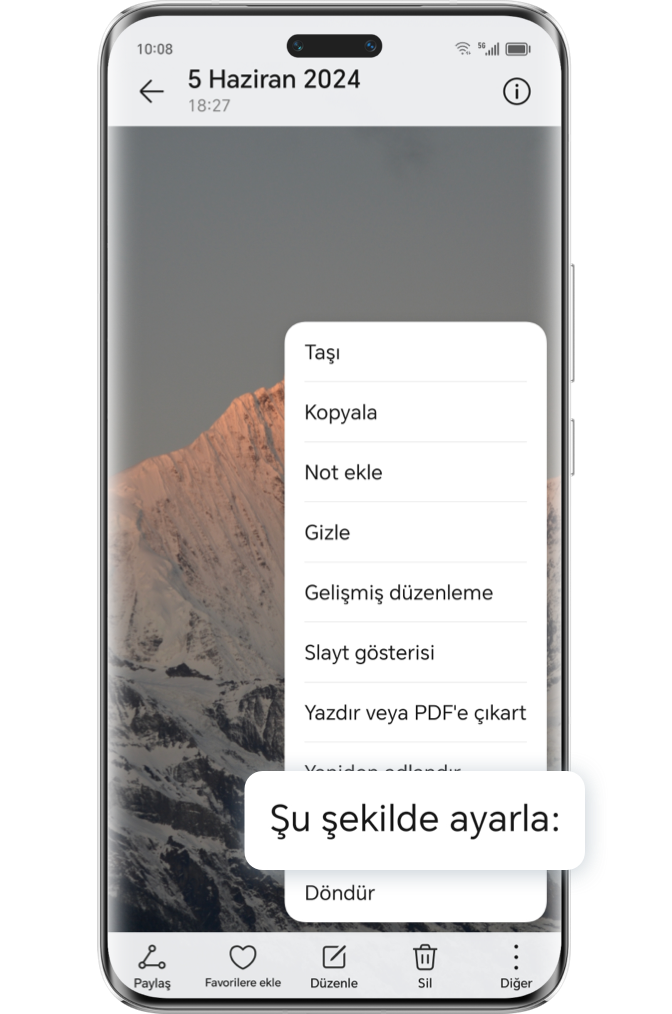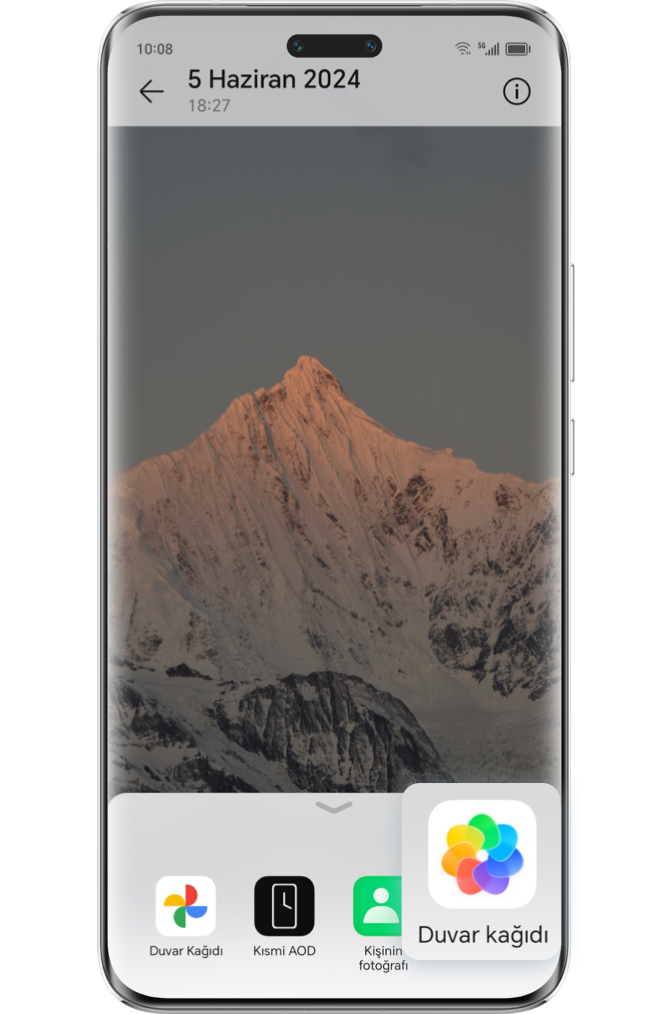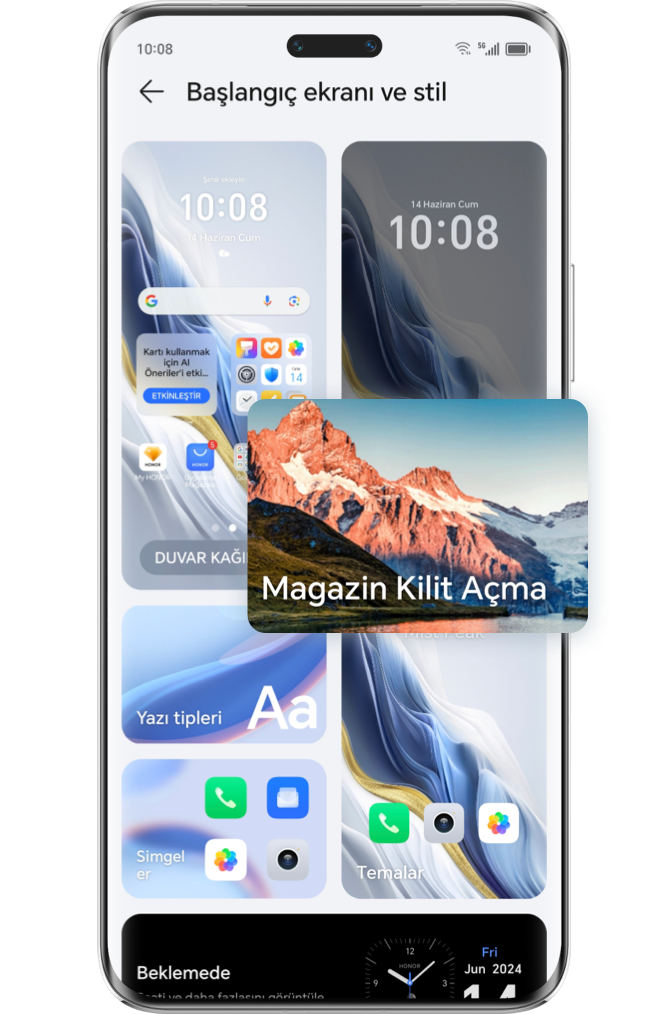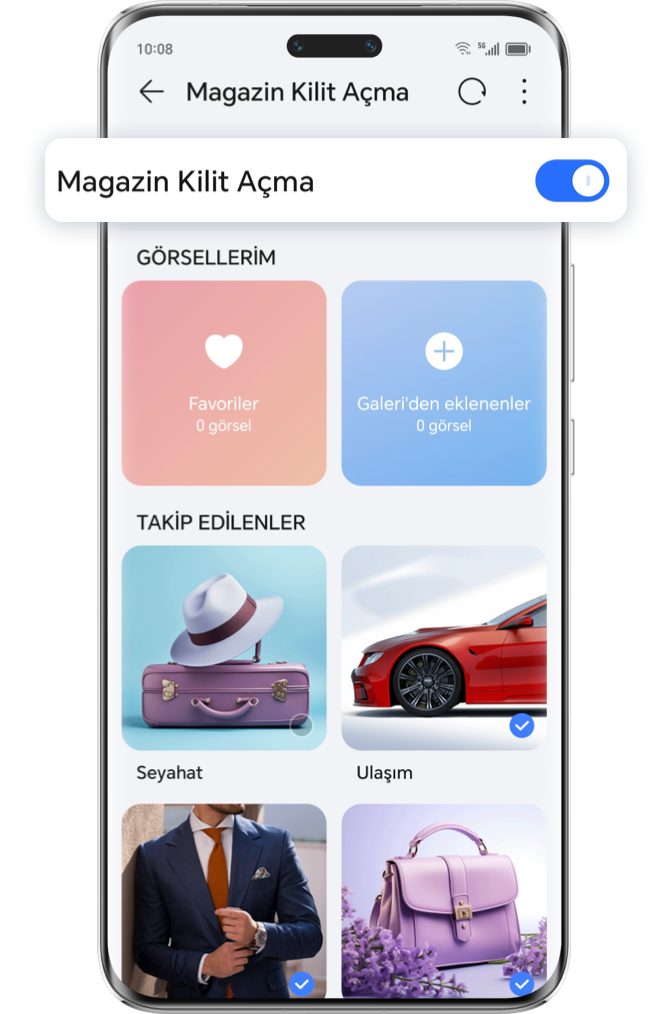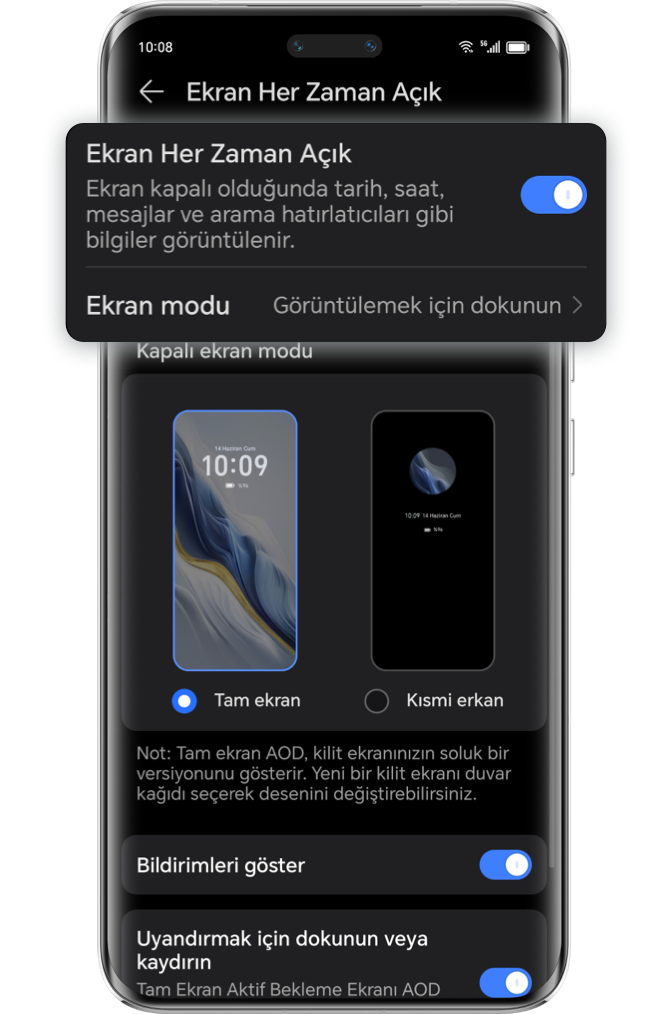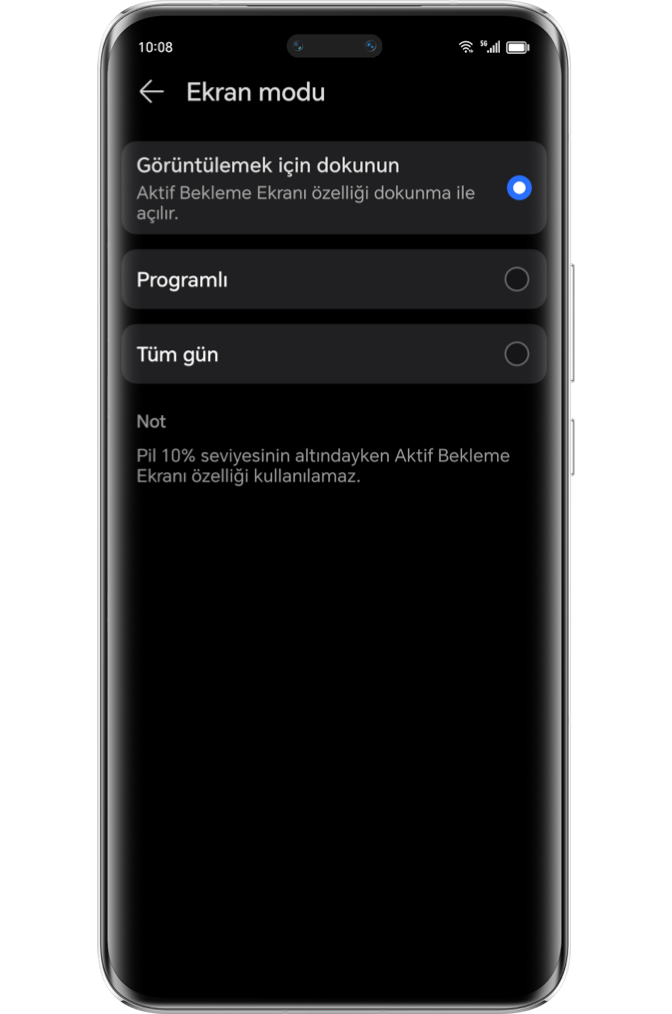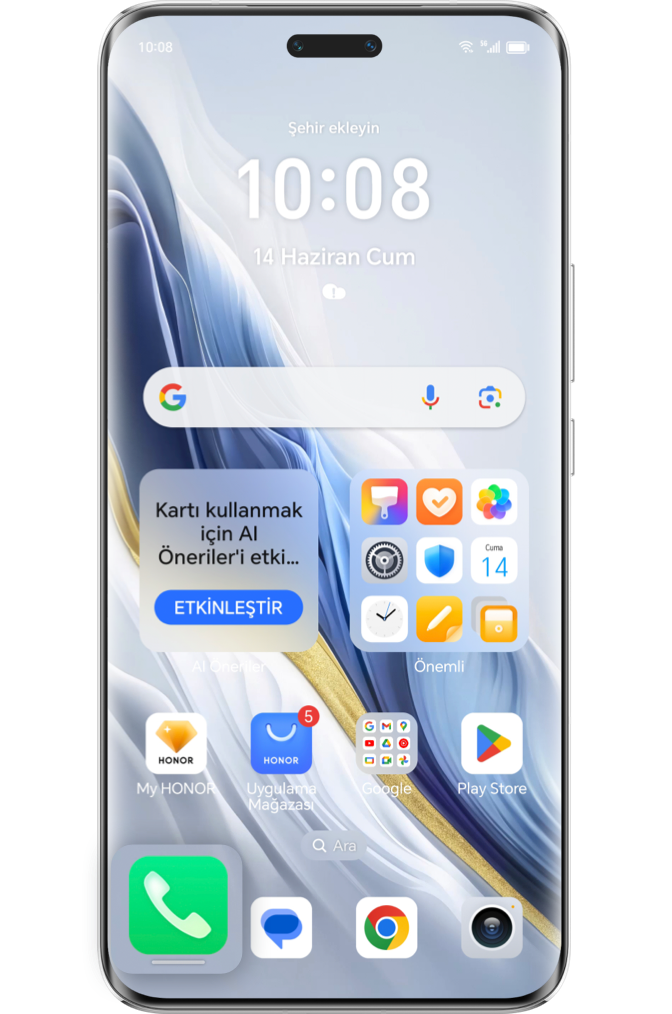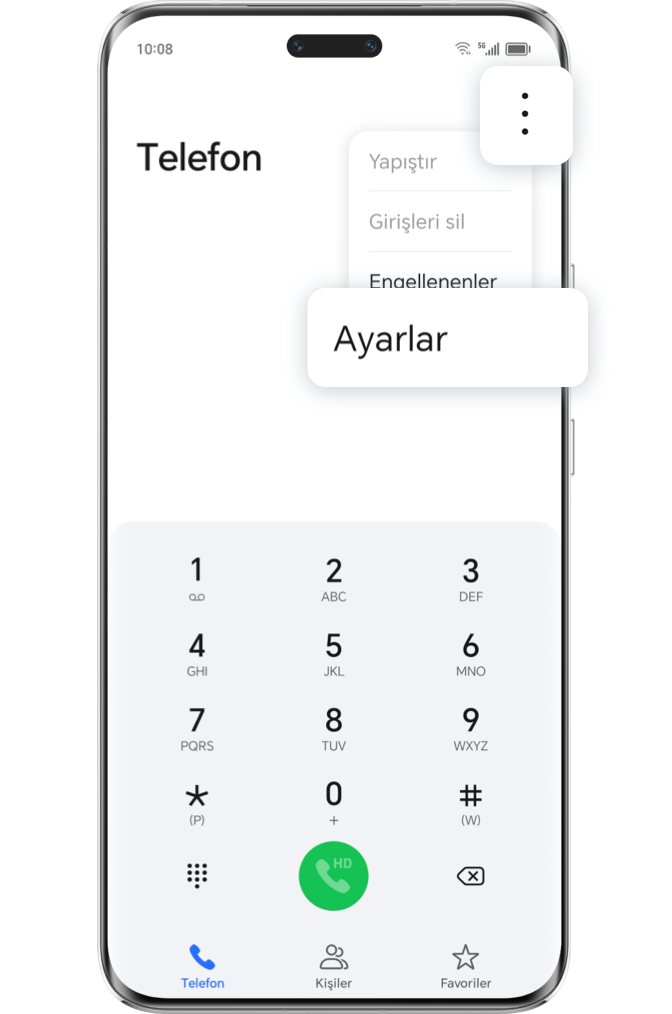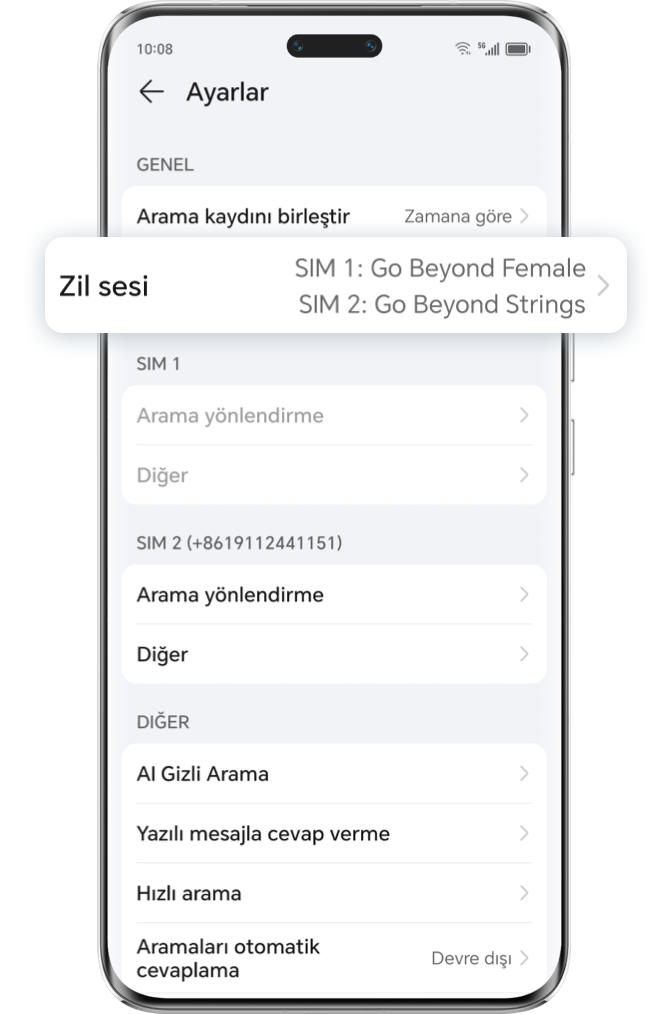HONOR telefonunuza yeni bir görünüm kazandırmak mı istiyorsunuz? Duvar kağıdını değiştirmeyi deneyin! Bazıları simgeli ve animasyonlu olmak üzere çok sayıda seçenekler arasında sizin için mükemmel duvar kağıdını kolayca bulabilirsiniz. Telefonunuzun ekranı kısa bir sürede daha çekici görünecektir.
.png)
Duvar kağıdını değiştirme

Ayarlar > Başlangıç Ekranı ve stil yolunu izleyin, Duvar Kağıdı Seç seçeneğine dokunun ve yeni bir duvar kağıdı seçin. İnternete bağlıyken Daha Fazla Duvar Kağıdı seçeneğine dokunarak internet üzerinden daha fazla seçeneğe de göz atabilirsiniz.
Akıcı animasyonlarla yeni ve heyecan verici bir görsel deneyim arayışındaysanız, süper duvar kağıtlarını destekleyen bir tema indirip uygulayabilirsiniz. Ayarlar > Başlangıç Ekranı ve stil > Temalar yolunu izleyin ve beğendiğiniz bir temayı indirin.
En sevdiğiniz fotoğrafı duvar kağıdınız olarak da ayarlayabilirsiniz. Basitçe, fotoğrafı Galeri'de açın, ekranda beliren yönergelere göre .png) simgesine bastıktan sonra önce "Şu şekilde ayarla:", seçeneğini daha sonra ise Duvar Kağıdı seçeneğini seçin.
simgesine bastıktan sonra önce "Şu şekilde ayarla:", seçeneğini daha sonra ise Duvar Kağıdı seçeneğini seçin.
Telefonunuzu kişiselleştirmenin bir başka harika yolu da Magazin Kilit Açmayı etkinleştirmektir. Bu özellik, telefonunuz Wi-Fi'ye bağlandığında kilit ekranı duvar kağıdınızı otomatik olarak indirmenize ve değiştirmenize yardımcı olur.
Magazin Kilit Açma

Başlangıç Ekranı ve stil bölümüne gidin, Magazin Kilit Açma'ya dokunun ve Magazin Kilit Açma'yı etkinleştirin.
Magazin Kilit Açma ekranında, Kilit ekranı resimleri kısmına gidin, ➕ üzerine tıklayın; ayrıca kilit ekranını özelleştirmek için tercih ettiğiniz bir resmi de seçebilirsiniz.
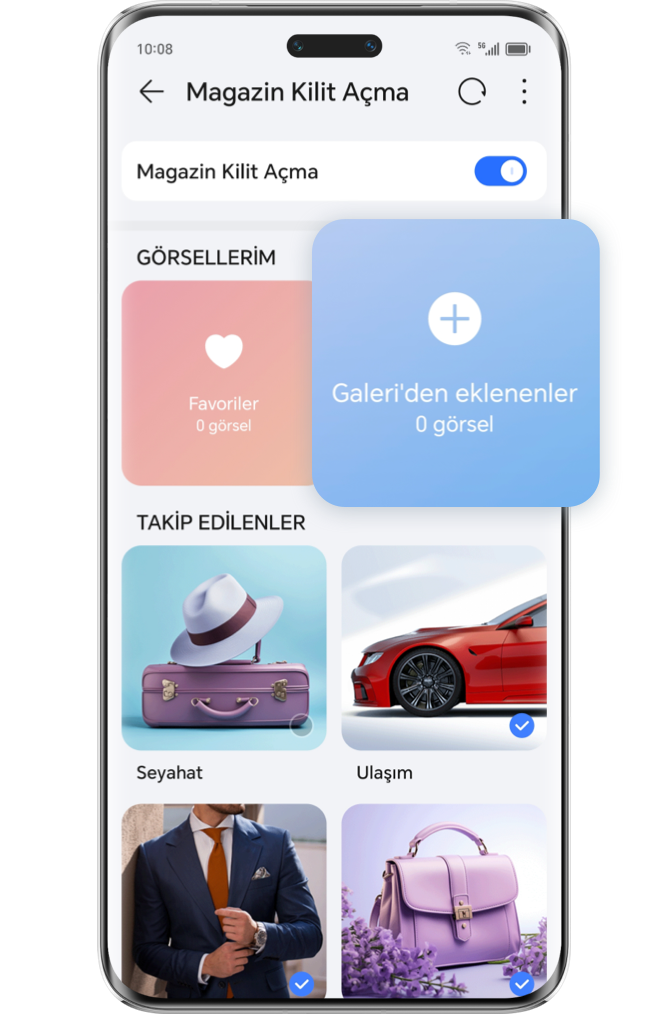
Bir toplantı veya görüşme sırasında saati kontrol etmeniz gerekiyorsa Ekran Her Zaman Açık özelliğini açabilirsiniz. Bu sayede ekranı açmanıza gerek kalmadan gelen aramaları, saati ve diğer bilgileri kolayca kontrol edebilirsiniz.
Ekran Her Zaman Açık'ı Etkinleştirme

Ayarlar > Başlangıç Ekranı ve stil > Aktif Bekleme Ekrani > Ekran Her Zaman Açık yolunu izleyin ve Ekran Her Zaman Açık'ı etkinleştirin. Ekran modu ekranında Başlangıç ve Bitiş zamanlarını tercihlerinize göre de ayarlayabilirsiniz.
* Ayarlar'da Ekran Her Zaman Açık'ı aradığınız halde karşınıza hiçbir şey çıkmıyorsa, bazı telefon modelleri Ekran Her Zaman Açık'ı desteklememektedir.
Ana ekranınızda çok fazla uygulama olması, ihtiyacınız olan uygulamayı bulmanızı zorlaştırabilir. Telefon ekran düzeninizi alışkanlıklarınızla uyumlu bir şekilde düzenleyerek telefonunuzun kullanımını kolaylaştırabilirsiniz.
Ekran Düzenini Yönetme

Ana ekrana iki parmağınızla dokunarak parmaklarınızı birbirine yaklaştırın veya Ayarlar > Başlangıç Ekranı ve stil bölümüne gidin, Başlangıç ekranı ayarları > Düzen öğesine dokunun, ardından tercih ettiğiniz düzen şeklini seçin. Ayrıca Otomatik Hizalama ve Düzeni Kilitle gibi özellikleri de etkinleştirebilirsiniz.
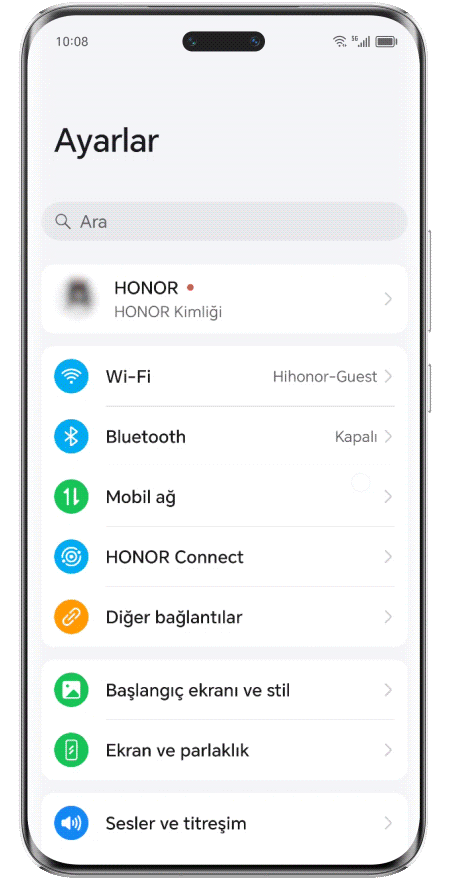
Ana ekrandaki uygulama simgelerinizi kolayca yönetmek için uygulamaları sürükleyip bırakarak yeni bir klasör oluşturabilirsiniz. Uygulamaya kolayca erişmek için Büyüt seçeneğine de dokunabilirsiniz.
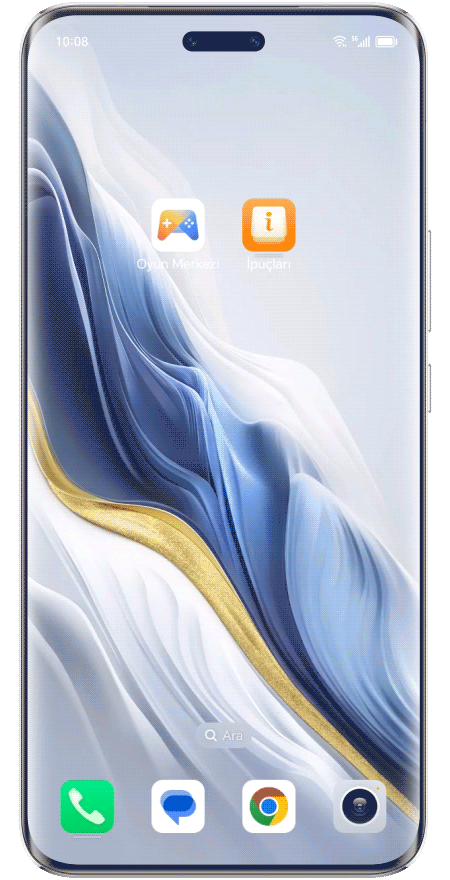
Son olarak, zil sesinizi özelleştirmek telefonunuzun daha size özel olduğunu hissetmenizi sağlayabilir. Gelen aramalarda zil sesi olarak çalmak üzere favori müziğinizi veya videoyu seçebilirsiniz.
Müzik Zil Sesi Ayarlama

Telefon .png) >
> .png) > Ayarlar> Zil sesi yolunu izleyin veya Ayarlar > Sesler ve titreşim > Telefon zil sesi > Cihazdaki müzik bölümüne gidin ve zil sesi olarak cihazda yerel olarak depolanan bir şarkı seçin.
> Ayarlar> Zil sesi yolunu izleyin veya Ayarlar > Sesler ve titreşim > Telefon zil sesi > Cihazdaki müzik bölümüne gidin ve zil sesi olarak cihazda yerel olarak depolanan bir şarkı seçin.
Zil sesinizi belirli kişiler için de özelleştirebilirsiniz. Telefon'a gidin, alttaki Kişiler sekmesine dokunun ve ardından zil sesi ayarlamak istediğiniz kişiyi seçin. Kişi ayrıntıları ekranında Zil Sesi seçeneğine dokunun ve bir zil sesi seçin.
Bu ipuçlarını takip ederek HONOR telefonunuza benzersiz bir dokunuş katabilir ve onu tamamen kendinize ait hale getirebilirsiniz.
*Bu makalede referans olarak HONOR Magic6 Pro kullanılmıştır. Farklı telefon modelleri ve işletim sistemi sürümleri farklılık gösterebilir. Lütfen kendi durumunuza uyan seçenekleri bulun. Herhangi bir sorunuz varsa lütfen HONOR müşteri hizmetleriyle iletişime geçin.